- Unity ユーザーマニュアル (2019.4 LTS)
- グラフィックス
- カメラ
- オクルージョンカリング
- オクルージョンポータル
オクルージョンポータル
Occlusion Portal (オクルージョンポータル、“オクルージョンの門” の意味) は開いていても閉じていても構いません。オクルージョンポータルが閉じられると、他のゲームオブジェクトを遮蔽します。オクルージョンポータルが開いていると、他のゲームオブジェクトを遮蔽しません。
シーンに、ドアなどのように開いた状態と閉じた状態を持つゲームオブジェクトがある場合、それをオクルージョンカリングシステムで表すためにオクルージョンポータルを作成します。次に、そのゲームオブジェクトの状態に応じて、オクルージョンポータルの開いた (Open) 状態を設定します。Occlusion Portal コンポーネントは、ゲームオブジェクト上に設定する必要はありません。
シーンにオクルージョンポータルを設定
- シーン内で、オクルージョンポータルとして適当なゲームオブジェクトを選択します。オクルージョンポータルに適した候補は、ドアなど、サイズが中から大程度の固体のゲームオブジェクトです。
- ゲームオブジェクトが Occluder Static または Occludee Static としてマークされていないことを確認します。
- Occlusion Portal コンポーネントをゲームオブジェクトに加えます。
- シーンのオクルージョンデータをベイクします。手順について はオクルージョンカリングの準備 を参照してください。
- Occlusion Culling ウィンドウ、Inspector ウィンドウ、シーンビューがすべて表示されていることを確認します。
- シーンビューで、オクルージョンポータルの正面にカメラを移動します。
- Occlusion Portal コンポーネントを持つゲームオブジェクトを選択します。
- Inspector ウィンドウで、Occlusion Portal コンポーネントの Open プロパティのオンとオフを切り替えます。シーンビューで、オクルージョンカリングの違いを確認します。
ランタイムのオクルージョンポータルの開閉
スクリプトを使用して、オクルージョンポータルの Open プロパティを適切な状態に設定します。
void OpenDoor() {
// オクルージョンポータルの Open 状態を切り替えます。すると、Unity はゲームオブジェクトをその後方に描画します。
myOcclusionPortal.open = true;
// ドアが開くアニメーションを再生する関数を呼び出します。そうしないと、ゲームオブジェクトを隠します。
…
}
Occlusion Portal コンポーネントリファレンス
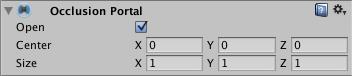
| プロパティ | 機能 |
|---|---|
| Open | 有効にするとオクルージョンポータルが開き、描画されるゲームオブジェクトを遮蔽しません。無効にすると、オクルージョンポータルは閉じられ、ゲームオブジェクトが隠されます。 |
| Center | オクルージョンポータルの中心を設定します。デフォルト値は 0,0,0 です。 |
| Size | オクルージョンポータルのサイズを設定します。 |
Copyright © 2023 Unity Technologies
优美缔软件(上海)有限公司 版权所有
"Unity"、Unity 徽标及其他 Unity 商标是 Unity Technologies 或其附属机构在美国及其他地区的商标或注册商标。其他名称或品牌是其各自所有者的商标。
公安部备案号:
31010902002961